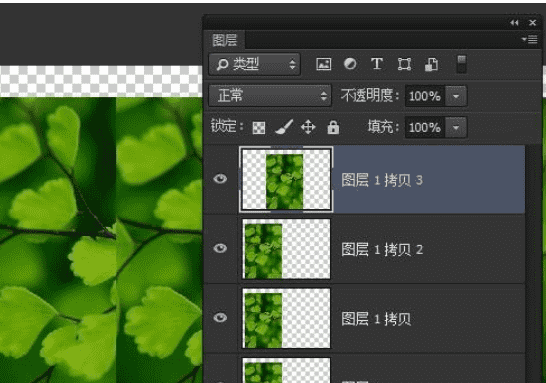怎么样ps照片上的日期,如何用ps修改图片上的文字
发布:小编
怎么样ps照片上的日期
ps照片上的日期的方法是:打开图片,复制图层,关闭背景图层,可以用矩形选框工具选定日期,用“编辑--填充--内容识别”智能修复背景;用原字体打上新日期,保存,完成。
AdobePhotoshop,简称“PS”,是由AdobeSystems开发和发行的图像处理软件。Photoshop主要处理以像素所构成的数字图像。使用其众多的编修与绘图工具,可以有效地进行图片编辑工作。ps有很多功能,在图像、图形、文字、视频、出版等各方面都有涉及。
如何用ps修改图片上的文字
用ps修改照片上的时间的具体操作步骤如下:
我们需要准备的材料有:电脑、ps
1、首先我们打开ps,点击左侧“矩形选框工具”选择要修改的地方。
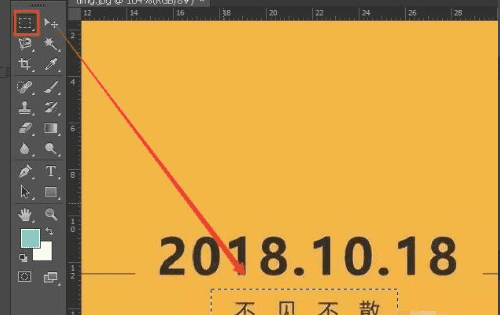
2、然后我们在该页面中使用吸管工具在图片的背景色上点击一下,以吸收此颜色。
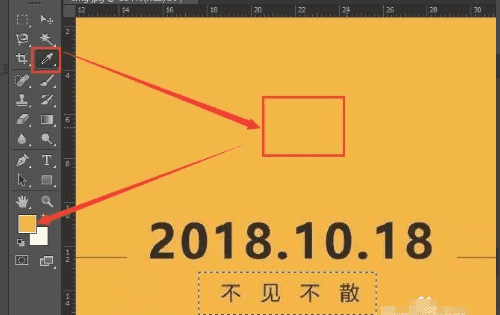
3、之后我们在该页面中单击“反向转”图标,将前景色和后景色转换一下。
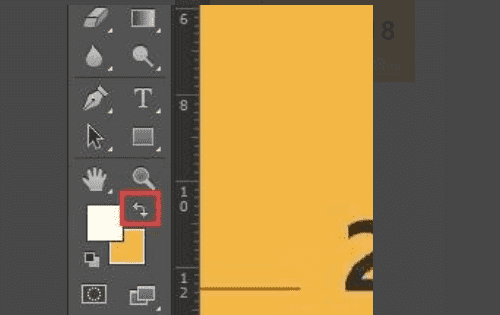
4、然后在该页面中点击左侧“文字工具”选项,然后输入要修改的文字,然后使用文本工具选择文字,然后按Ctrl + Delete填充颜色即可。
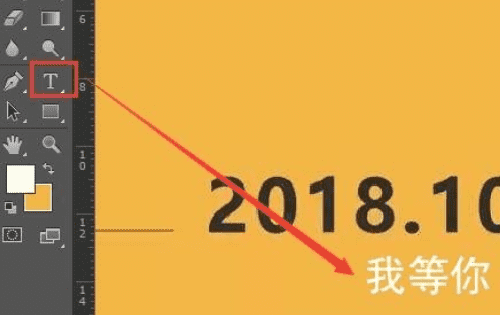
ps怎么将照片上的日期去掉
有些时候我们并不希望照片上的日期示人,那么具体如何除去照片上的日期呢?具体就让我们一起来看看吧!
具体如下:
1. 打开Ps后,按Ctrl+O打开‘带日期的照片.jpg’,将照片的旧日期替换成新的。
2. 打开照片后,按Ctrl+J键,复制背景图层创建‘图层1’。
3. 随后在左边的工具栏中点击选择箭头所指的【修复画笔工具】。
4. 随后在最上方的属性栏中,先设置好笔大小,随后将“源”设置为“取样”,最后将样本选为“当前图层”。
5. 在设置好笔属性后,按住Alt键在日期上方单击鼠标进行取样,松开Alt键,按住左键在日期上从左向右按照箭头指向托拽出一条横线。
6. 此时经过修复画笔的处理,画面中日期的大部分已经被去除,随后单击左侧的【仿制图章工具】。
7. 在点击“图章工具”后按住alt键在干净图像上单击取样,然后松开Alt键在残余的痕迹上单击涂抹,对画面进行最后修复。
8. 然后我们点击左侧箭头所指的【横排文字工具】,在图像中输入新的日期。
9. 用鼠标选中输入的日期,然后在上方箭头所指的选项栏中设置文字的大小为‘18点’,颜色为黄色。
10. 按Ctrl Enter键结束输入,就可以完成更换日期。
电脑如何在照片上加字
1、给照片添加日期的方法:用ps软件打开照片;点击左边工具栏“T”文字工具打字,打上拍照日期;ctrl+t调整大小、位置,栅格化文字;向下合并图层,保存,完成。
2、用Photoshop打开需要处理的照片。打开动作面板(快捷键ALT+F9),用鼠标单击下面的新建动作按钮,更改图层名称,然后单击“记录”。
3、打开相册,找到需要编辑的照片,点击编辑按钮,其子菜单栏中选择水印,打开水印可以添加所需的具体日期,然后点击完成,即成功在照片上添加了日期。
如何打开Photoshop软件
1、用Photoshop打开需要处理的照片。
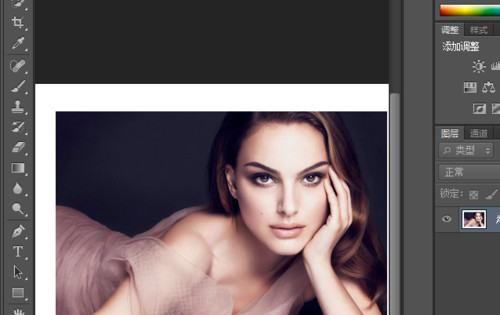
2、打开动作面板(快捷键ALT+F9),用鼠标单击下面的新建动作按钮,更改图层名称,然后单击“记录”。
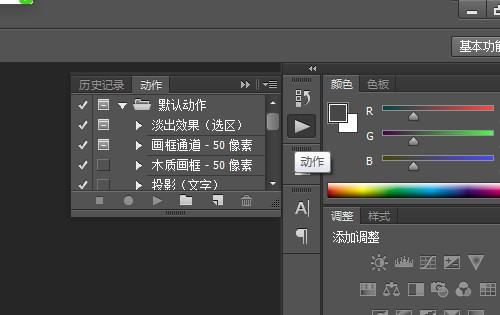
3、选择使用文字输入工具,默认输入横排文字
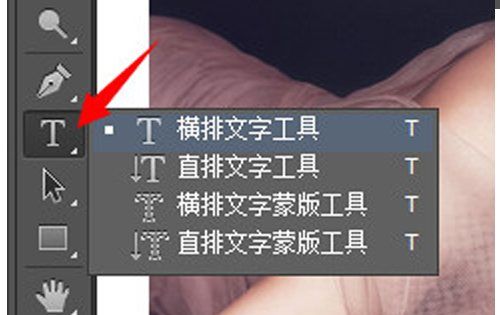
4、选择文字工具后点击图片,然后输入文字日期
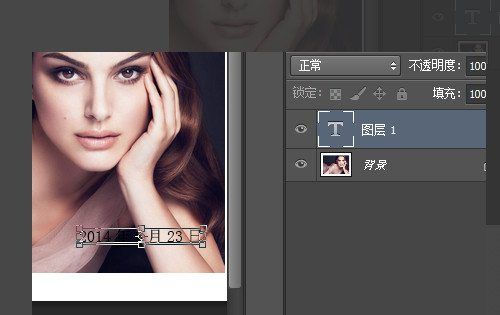
5、选中输入的文字,更改文字的颜色
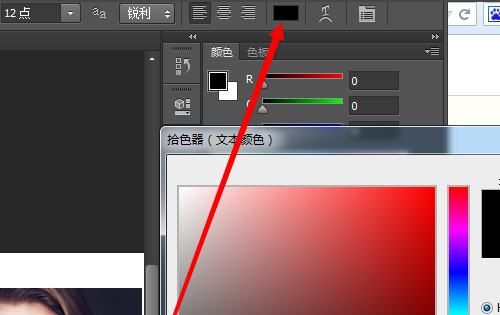
6、全选文字之后可以更改文字的大小,也可以直接输入字体的大小值。
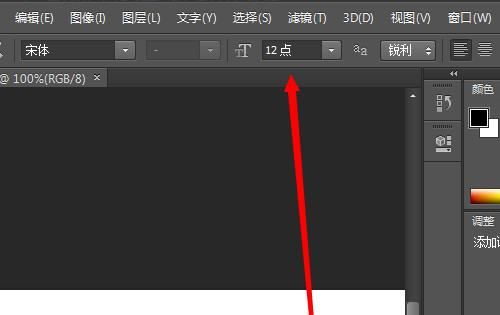
7、操作完成后,点击停止录制动作,再打开其它照片,然后单击“播放”动作按钮。其它照片就会快速添加日期。
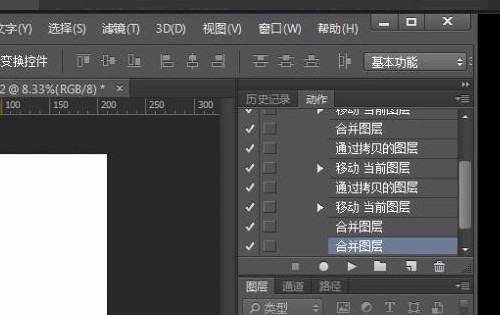
以上就是关于怎么样ps照片上的日期,如何用ps修改图片上的文字的全部内容,以及怎么样ps照片上的日期的相关内容,希望能够帮到您。
版权声明:本文来自用户投稿,不代表【推酷网】立场,本平台所发表的文章、图片属于原权利人所有,因客观原因,或会存在不当使用的情况,非恶意侵犯原权利人相关权益,敬请相关权利人谅解并与我们联系(邮箱:350149276@qq.com)我们将及时处理,共同维护良好的网络创作环境。
大家都在看

怎么样 用 智能对象,ps智能对象缩览图什么意思
综合百科怎么样 用 智能对象首先,我们在工具栏上点击“圆角矩形工具”,在PS中绘制一个圆角矩形。然后,在圆角矩形所在的图层上右击鼠标,选择“转换为智能对象”。接着复制一个智能对象图层,并将新图层进行适当变形,然后保存即可。AdobePhotoshop,简称“PS”,是由AdobeSyst
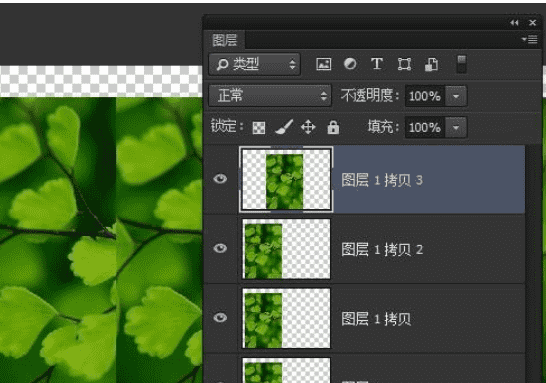
怎么样 用 智能对象,智能对象在什么情况下使用
综合百科本文目录1.智能对象在什么情况下使用2.ps中智能对象怎么用3.怎么使用ps软件中的智能对象功能设置4.ps智能对象有什么作用智能对象在什么情况下使用“智能对象”是作用于矢量形态的图片的,很多操作和滤镜是不能直接使用在智能对象上使用,要把智能对象转换为普通图层才可以。智能对象在没

佳能100d是微单吗?,canon 佳能 eos 00d 怎么样
综合百科本文目录1.佳能00d是微单2.佳能00D是微单相机么3.佳能00d和700d哪个好4.佳能00D还是微单佳能00d是微单佳能100D是入门级半画幅单反相机,而且它还可以使用佳能所有的EF单反相机镜头,所以佳能100D并不是一台微单相机。佳能(Canon)是日本的一家全球领先的生